MS Excel har en kraftfull funktion som kallas Pivot -tabell som kan användas för att ge en sammanfattning av en stor mängd data. Men om du inte är försiktig när du skapar pivottabellen kommer du sannolikt att stöta på följande fel -
Pivottabellens fältnamn är ogiltigt
I den här artikeln, låt oss diskutera orsakerna till att se detta och eventuella korrigeringar för att övervinna pivottabellens fältnamn är inte giltigt fel.
Pivottabellens fältnamn är inte ett giltigt fel
Det här felet ses oftast under skapandet eller när du försöker uppdatera pivottabellen. Detta händer när det finns en eller flera tomma rubrikkolumner i data.
Tänk på nedanstående data,

När du försöker skapa en pivottabell ser du ett felmeddelande enligt följande:
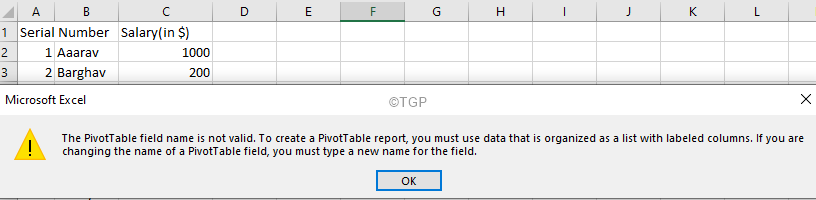
Åtgärder för att lösa felet - pivottabellens fältnamn är ogiltigt
Fix 1: Skapa en Excel -tabell från data och förvandla den sedan till en pivottabell
När en Excel -tabell skapas läggs rubriker till de tomma kolumnerna till automatiskt.
Steg 1: Välj önskad data
Steg 2: Klicka på Föra in från toppmenyn
Steg 3: Klicka på Tabell
Steg 4: I fönstret Skapa tabell som öppnas, verifiera dataområdet
Steg 5: Klicka på OK
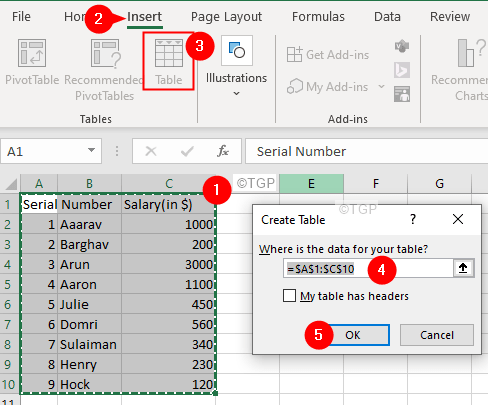
Fix 2: Verifiera intervallet i dialogrutan Skapa pivottabell
Ibland, av misstag, kommer den tomma kolumnen bredvid den sista kolumnen att väljas.
I dialogrutan Skapa pivottabell under Välj ett bord eller intervall, se till att intervall som anges innehåller inte tomma kolumner.

Fix 3: Kontrollera om kolumner med tomma rubriker är dolda
Steg 1: Markera alla kolumner i pivottabellen och högerklicka på den
Steg 2: Välj Ta bort från snabbmenyn.
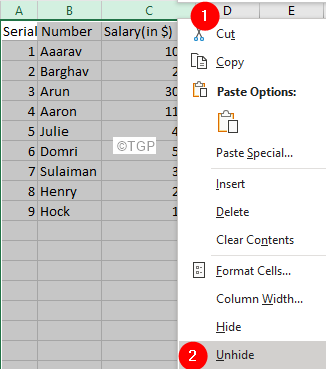
Fix 4: Slå ihop de sammanslagna cellerna i rubrikrad
Steg 1: Identifiera den sammanslagna cellen i rubrikraden och klicka på den
Steg 2: Klicka på på den översta menyn Hem
Steg 3: Klicka på nedåtpilen bredvid Slå ihop & Center
Steg 4: Välj Ta bort cellerna

Fix 5: Kontrollera om rubriknamnet har överlappat med en tom rubrik bredvid
Tänk på exemplet nedan, Serienummer från kolumnen A har överlappat B
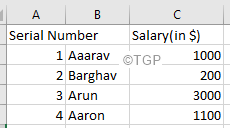
Steg 1: Klicka på varje kolumn och verifiera dess innehåll i formelfältet. Se exemplet nedan, A1 har värdet Serienummer

Steg 2: Upprepa samma process och identifiera den tomma cellen.

Steg 3: När du har identifierat, ge en lämplig rubrik.
Saker att komma ihåg för att undvika pivottabellens fältnamn är ogiltigt Fel:
- Kolumnrubriker får inte vara tomma
- Rätt intervall bör väljas när du skapar pivottabellen
- Tomma kolumner ska inte finnas i intervallet.
Det är allt
Vi hoppas att denna artikel har varit informativ. Tack för att du läste.


